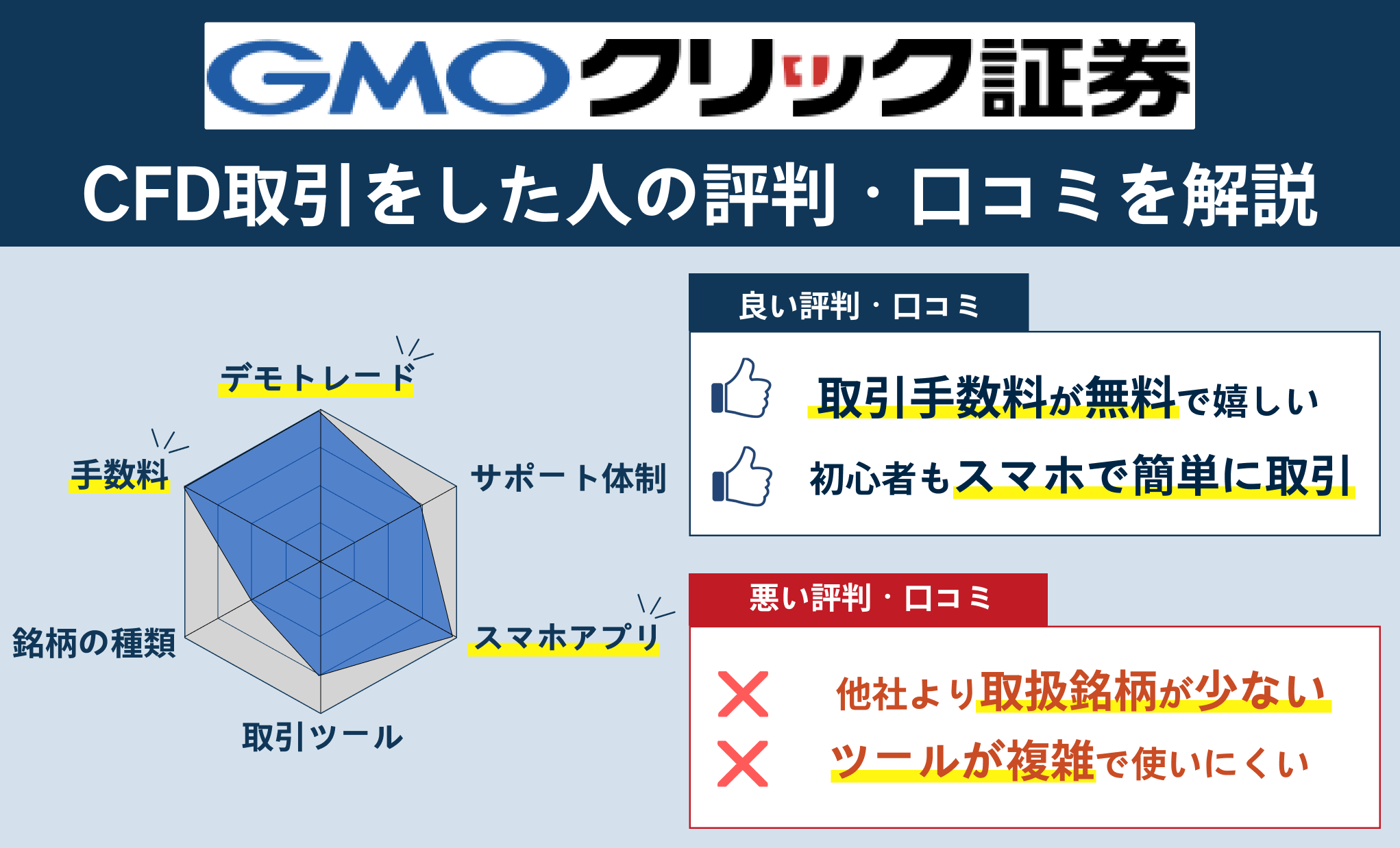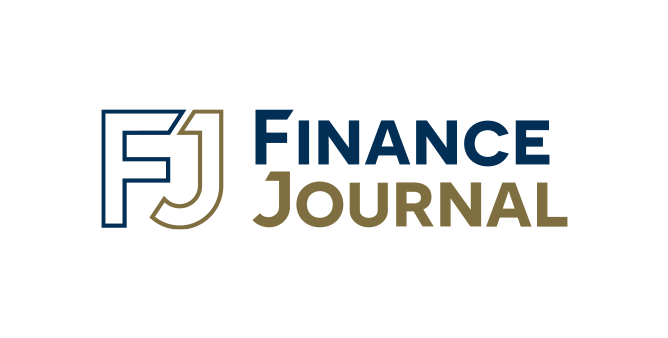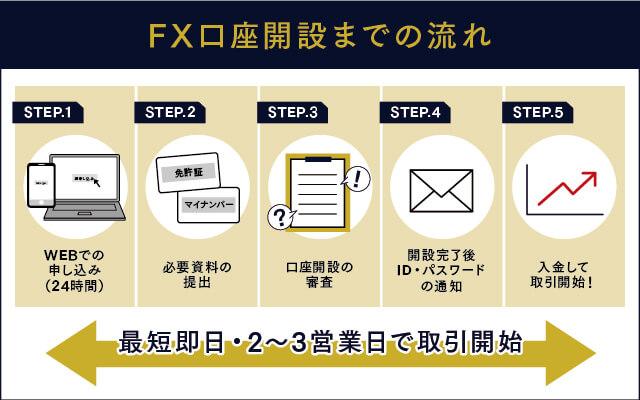TradingViewの使い方は?FXでの活用法や魅力・利用できるおすすめ会社も紹介
更新日時:

※本記事は、提携する企業のPR情報が含まれます。 掲載するサービス及び掲載位置に広告収益が影響を与える可能性はありますが、サービスの評価や内容等は当サイトが独自に記載しています。
FXでチャート分析をする際、一般的にはFX会社がそれぞれ提供している自社ツールを使うことが多いでしょう。
ただ、チャート分析ツールはそれだけではありません。「TradingView(トレーディングビュー)」という世界的に有名なツールもあり、多くのトレーダーが利用しています。
この記事では、TradingViewに興味がある人に向けて、基礎知識・使い方・TradingViewを使えるFX会社まで徹底的に解説します。
TradingViewとは?
アメリカのTradingView社が開発したチャートツールで、テクニカル分析に関するスペック(インジケーター数や描画機能、カスタマイズ性など)が非常に高性能なのが特徴
- TradingViewは、FX会社が独自に提供しているツールよりもハイスペックで上級者のニーズにも応えることができる
- TradingViewには無料版と有料版があり、FX会社によっては有料版に近い機能を使える
- TradingViewを使えるFX会社は、みんなのFX、FXTF、OANDA JAPAN、FOREX.comなど
目次
TradingViewとは

TradingViewは、米国シカゴにある同名のTradingView社が開発、提供しているチャートツール。TradingView社によると全世界で毎月5,000万人もの利用者がいるとのことで、世界的に普及しているチャートツールの1つです。
FX投資家にとっても重要なツールで、主要なものからマニアックなものを含めて、膨大な数の通貨ペアのチャートを表示可能で、後述する豊富なテクニカルインジケーターを使ったチャート分析や投資するべき通貨ペアの抽出などができます。
もちろん、FX会社が独自に提供しているツールでもFXのテクニカル分析は可能ですが、より本格的なテクニカル分析をしたい人にとって、TradingViewは必携のチャートツールといえるでしょう。
TradingViewの概要
TradingViewはどんなチャートツールで、どんな機能があるのでしょうか。これから利用を考えている方に向けて、TradingViewの基礎知識を解説します。
豊富なチャート分析ツール
TradingViewはチャート分析機能がとても強力で、デフォルト(初期)状態でも100種類近くのテクニカルインジケーターが用意されています。
デフォルトに加えてユーザーが自分でオリジナルのインジケーターを追加することもでき、高いカスタマイズ性もTradingViewの魅力です。
またチャート分析には描画ツールが欠かせませんが、TradingViewには強力な描画ツールが実装されています。さらにチャート分割機能があるので、同時に複数のチャートを表示させて比較しながらの分析も自由自在です。
FX投資ではテクニカル分析がとても重要なので、TradingViewのこうしたチャート分析機能はFX投資家にとって強い味方です。事実、TradingViewは多くのFX投資家から高い人気を誇ります。
世界中の投資商品を網羅
ここまでTradingViewの特徴をFX投資家目線で解説していますが、TradingViewは世界中のさまざまな投資商品を網羅しています。
FX以外にも、株式では世界中の株式市場の指数や上場銘柄、投資信託。さらには暗号資産、資源や食糧といった商品など、TradingViewで分析できない相場はないと言っても過言ではありません。
FX会社が提供しているチャートツールはFX専用ですし、証券会社のチャートツールは株価分析専用です。これらを横断的に網羅して1つのチャートツールで分析したり比較できるのもTradingViewの大きな強みです。
有料版と無料版の違い
TradingViewには、無料版と有料版があります。
無料版でもかなりの機能を利用できるので当記事ではまず無料版から利用することをおすすめしますが、有料版ではさらに強力な機能が用意されています。
有料版にもグレードがあり、「Pro」「Pro+」「Premiun」があります。「Premium」が最上位グレードで、TradingViewの全機能を制限なく利用できます。
グレードごとにさまざまな違いがありますが、FX投資家に関わりが深いのは同時に使用できるテクニカルインジケーター数や、同時に表示できるチャートの画面数などでしょう。
無料版は同時に表示できるテクニカルインジケーター数が3つまでなので、テクニカル分析を重視するFX投資家が最初に不足を感じるのはこの部分かもしれません。
スマホアプリ版のTradingView
TradingViewには主にパソコンで利用するブラウザ版とスマホアプリ版があります。
両方で同じアカウントを共有できるので、普段はパソコン版で頻繁にチャートを閲覧する通貨ペアなどをウォッチリストなどに登録しておいて、外出先ではそのウォッチリストで手軽に相場をチェックするといった使い方もできます。
アラート機能を使えば、あらかじめ設定しておいたレートに到達したときや、テクニカルインジケーターが売買シグナルを発したとき、描画したトレンドラインなどに到達したときなどにスマホで通知を受け取ることもできます。
FX投資家目線で伝えたいTradingViewの魅力4選

筆者(編集部スタッフK)もTradingViewを愛用しており、FX取引に役立てています。その筆者の経験から感じたTradingViewの魅力を、FX投資家目線でお伝えしたいと思います。お伝えしたい魅力は、4つあります。
①豊富なインジケーターから一発検索
デフォルトでも100種類近くもテクニカルインジケーターが用意されているのは、他のチャートツールと比べても圧倒的。そんな豊富なテクニカルインジケーターの中から表示させたいものを選ぶのも、とても簡単です。
画面上部にある「インジケーター」をクリックして検索窓を開き、そこに表示させたいテクニカルインジケーターの名称を入力するだけです。
下の例ではボリンジャーバンドを検索してみましたが、「ボリンジャー」と入力しただけで関連する複数のインジケーターが表示されました。
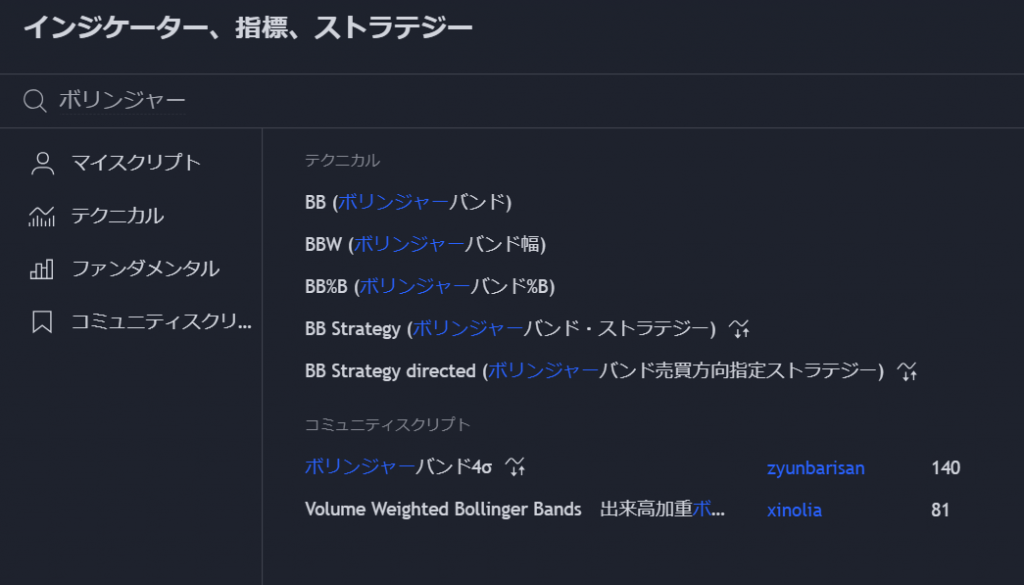
100種類近くもあるとメジャーなものだけでなくマニアックなインジケーターも多く含まれているので、FX投資家の標準的なテクニカル分析で不足を感じることはまずないでしょう。
②FX以外の市況も一目瞭然
多くのFX投資家は、通貨ペアだけでなく主要な株式市場の指数や商品価格なども参照しています。
例えば「米ドル/円が円安になると日本株が上昇しやすくなる」とか「資源価格が上昇すると豪ドルやカナダドルといった資源国通貨が上昇しやすくなる」といったように、マーケットでは異なる相場同士で相関関係が見られることがあります。
こうした横断的な相場分析をするときに、TradingViewの強みが発揮されます。
事実、筆者はトレード対象にしている通貨ペアのほかに参照しているだけの通貨ペア、主要な株価指数、資源価格などをウォッチリストに登録して横断的な分析をしています。
③直感的な操作性
チャートツールは表示する期間や値幅などを見やすいように変更することがよくあります。描画ツールを使用するときにも、できるだけ手書きに近いような操作性を求める投資家は多いことでしょう。
こうした「直感的な操作性」においても、TradingViewには高い優位性があります。
FX会社のチャートツールの中には表示する値幅の拡大・縮小ができないものもあるので、それをマウスドラッグ(スマホアプリの場合はスワイプ)だけで簡単にできるTradingViewに慣れてしまうと逆にそれ以外のツールが使いにくく感じるほどです。
④比較チャートで相関性をチェック可能
FXの通貨ペア同士はもちろん、通貨ペア以外の株価指数や特定の銘柄など、TradingViewではあらゆるものを比較してチャートに表示させることができます。
米ドル/円と日経平均株価のように一定の相関性が見られるものを比較することでテクニカル分析の精度を高めることができるので、これもTradingViewの強みをいかした使い方といえるでしょう。
それでは、実際に米ドル/円と日経平均株価の比較チャートを表示してみましょう。
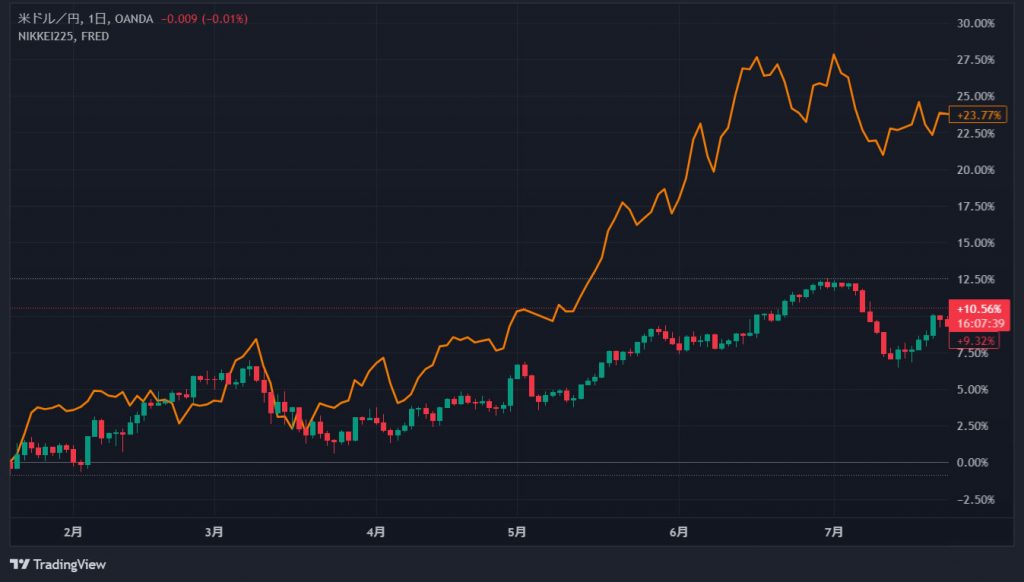
ローソク足が米ドル/円、オレンジ色の線が日経平均株価です。円安ドル高になると株高、円高ドル安になると株安という一定の相関性がある両者ですが、こうしてチャートを比較するとその傾向を視覚的に観察できます。
次に「逆の相関性」があることで知られる、株価と金(ゴールド)のチャートも比較してみましょう。
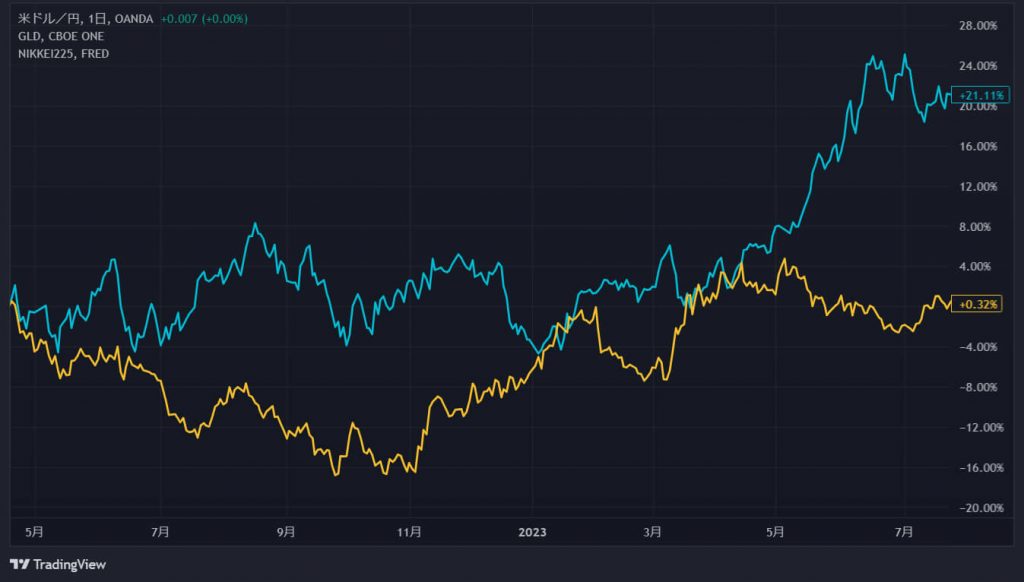
黄色が金価格で水色が日経平均株価です。金価格が上昇すると株価は下落、その逆も然りという逆の相関性があることが見て取れます。
このようにTradingViewでは異なる市場の通貨ペアや株価、商品などを簡単に比較できます。
これだけは知っておきたいTradingViewの基本的な使い方

TradingViewはとても多機能なので、すべての機能を使いこなしているユーザーは少ないでしょう。
あまり難しい機能を使わなくてもFX投資に役立てることは十分可能なので、ここでは最低限知っておきたいTradingViewの基本的な使い方について解説します。
シンボル(通貨ペア)をウォッチリストに登録
多くのFX投資家は、主にトレードをする通貨ペアがある程度決まっていることでしょう。
そこで、よくトレードする通貨ペアや、参考にチェックしている通貨ペアなどをいつでも表示できるように、ウォッチリストに登録しておくと便利です。
ウォッチリストに通貨ペアなどを登録するのは、とても簡単。TradingViewの画面右にある「ウォッチリスト」の表示がある右隣の「+」をクリックし、シンボル追加の画面を開きます。
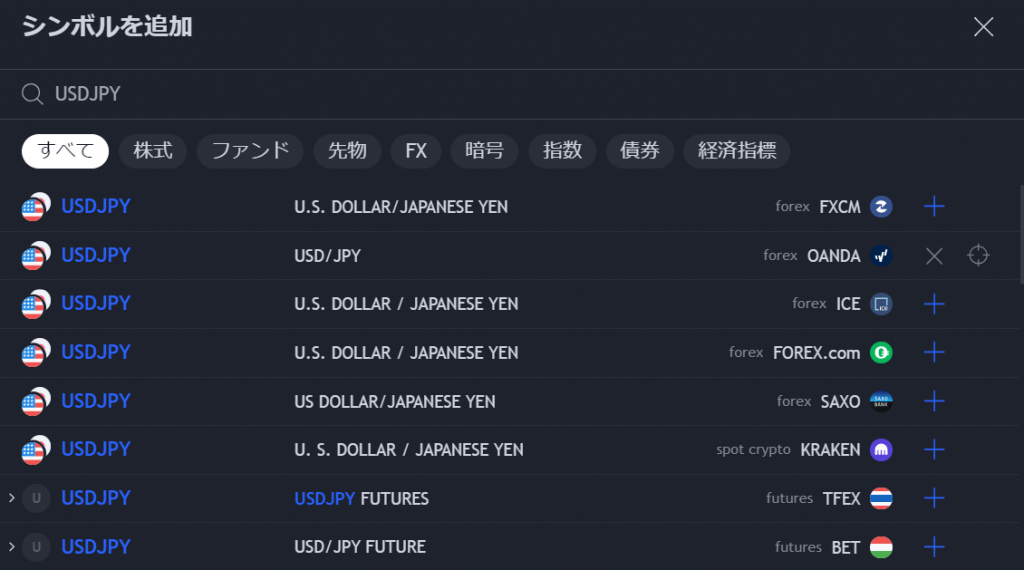
そこで登録したい通貨ペアを入力します。TradingViewではスラッシュ記号を使わないので、例えば「USD/JPY(米ドル/円)」であれば「USDJPY」と表記されます。
この要領で「EURJPY(ユーロ/円)」「GBPJPY(英ポンド/円)」などのように登録したい通貨ペア名を入力します。
実際に米ドル/円、ユーロ/ドル、ユーロ/円、ユーロ/英ポンド、カナダドル/円を順に登録していくと、以下のようになります。
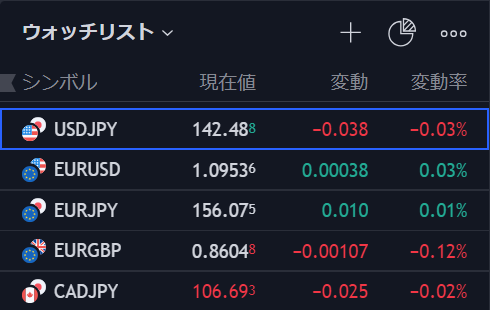
このようによく見る通貨ペアを登録しておくと、その通貨ペアをクリックするだけで簡単にレートやチャートの表示ができるようになります。
表示させる足を選択
チャートには日足や1時間足、15分足、5分足などさまざまな時間軸による分類があります。FXのチャート分析ではさまざまな時間軸のチャート分析をする人が多いので、足の切り替え方法もマスターしておきましょう。
TradingViewの画面上、通貨ペア名の右付近に現在の足が表示されています。以下の画面の場合は、「日」と表示されているので、日足です。
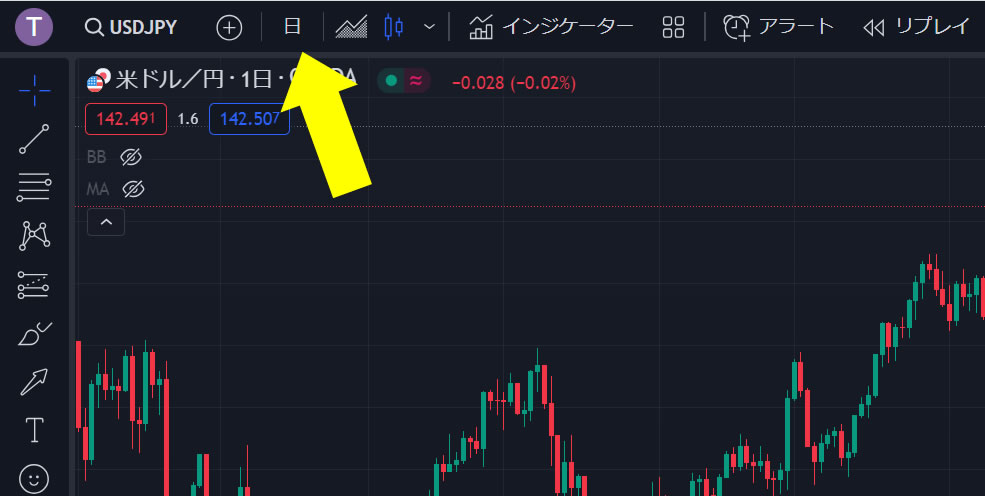
この部分をクリックすると、足を簡単に切り替えられます。
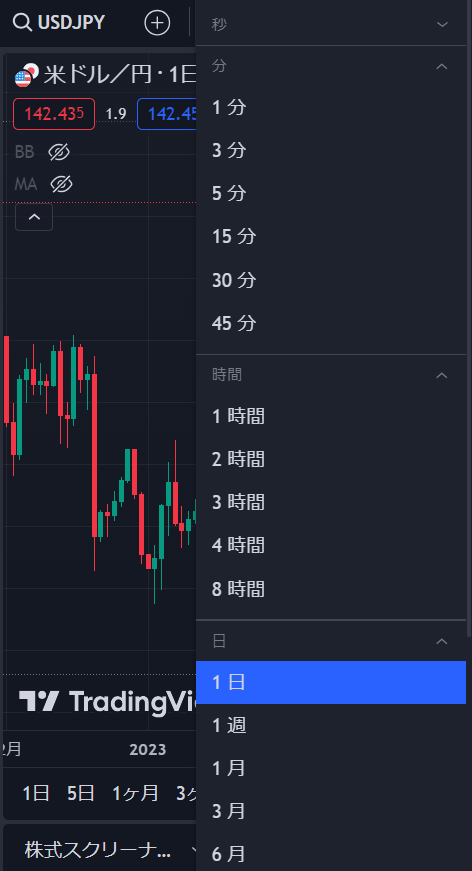
多機能チャートツールだけあって、選択できる足の種類も多彩です。
テクニカルインジケーターを検索、表示
FX投資家にとってのテクニカルインジケーターは、「道具」や「武器」のようなもの。自分が得意とするテクニカル分析手法を確立するためにも、豊富なテクニカルインジケーターを簡単に表示できるTradingViewの操作性は強い味方になるでしょう。
TradingViewは無料版であっても3つのテクニカルインジケーターを同時に表示できます。
手順は簡単で、画面上部の「インジケーター」と表示されている部分をクリックしてインジケーターの検索画面を開き、表示させたいインジケーターを検索もしくは選択するだけ。
ここではボリンジャーバンドとRSIを表示させてみましょう。すでにボリンジャーバンドの表示方法は解説したので、その次にオシレーターチャートであるRSIを追加して表示させてみます。
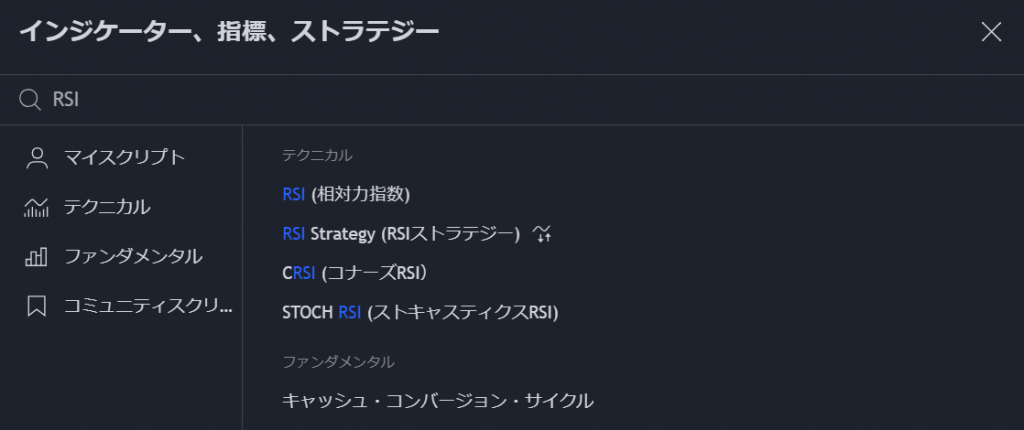
画像のように「RSI」と入力すると一番上に「RSI(相対力指数)」が表示されるので、これを選択します。
ボリンジャーバンドとRSIを同時に表示させると、以下のようなチャートになりました。

表示不要なインジケーターは、それぞれのインジケーターの「×」ボタンをクリックすると削除されます。
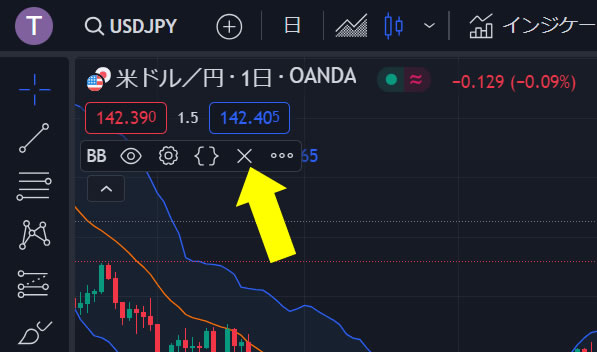
チャート表示を調節
表示されたテクニカルインジケーターは、デフォルトの状態です。TradingViewでは、これを自分で使いやすいように調節するのも簡単です。
表示色やパラメーターの変更は、チャート名の横にある歯車アイコンから行います。
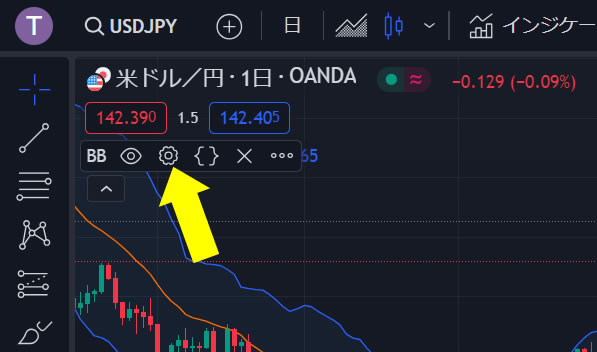
また、年月が表示されている部分をマウスでドラッグすると、表示する期間を調節可能。レート表示部分を上下にドラッグすると、表示する価格帯の調節ができます。
これほど感覚的かつ自由自在に調節ができるのはTradingViewならではなので、ぜひいろいろと試してみることをおすすめします。
チャートの描画機能を使う
TradingViewは描画機能も多機能で操作性抜群です。
描画ツールは画面右側のツールボックスを使います。いずれも視覚的に何の描画ができるのか分かりやすいように工夫されているので、ボタンを見ただけである程度の機能が分かります。
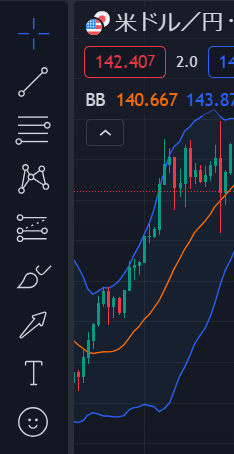
それでは、一番上のラインツールを使って直線を引いてみましょう。
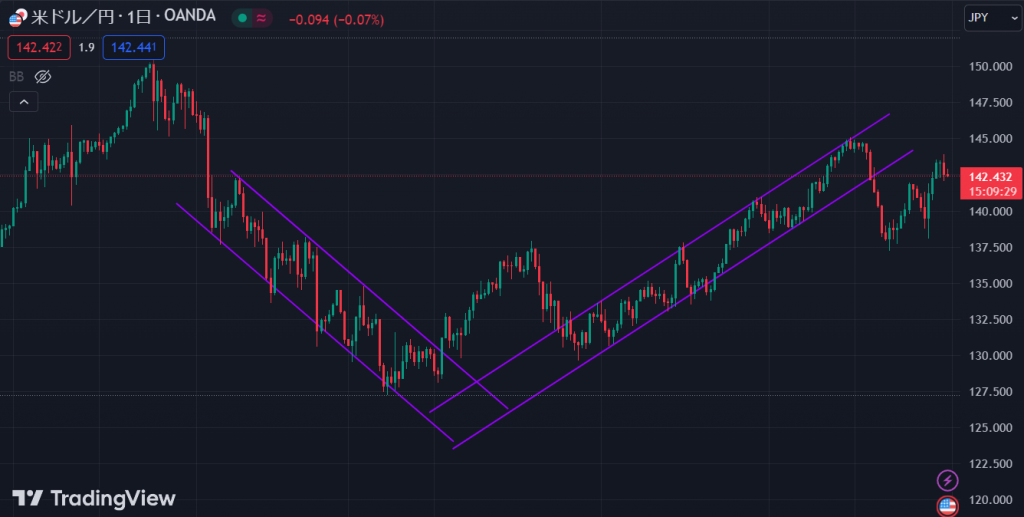
下降トレンドと上昇トレンドのそれぞれに1本ずつトレンドラインを引き、両方のトレンドラインを1本ずつコピーして平行チャネルのような形を描画しました。操作に慣れると、この作業に要する時間は2〜3分です。
もちろんTradingViewには平行チャネルの描画機能もあるので、次は平行チャネル機能を使って描いてみましょう。
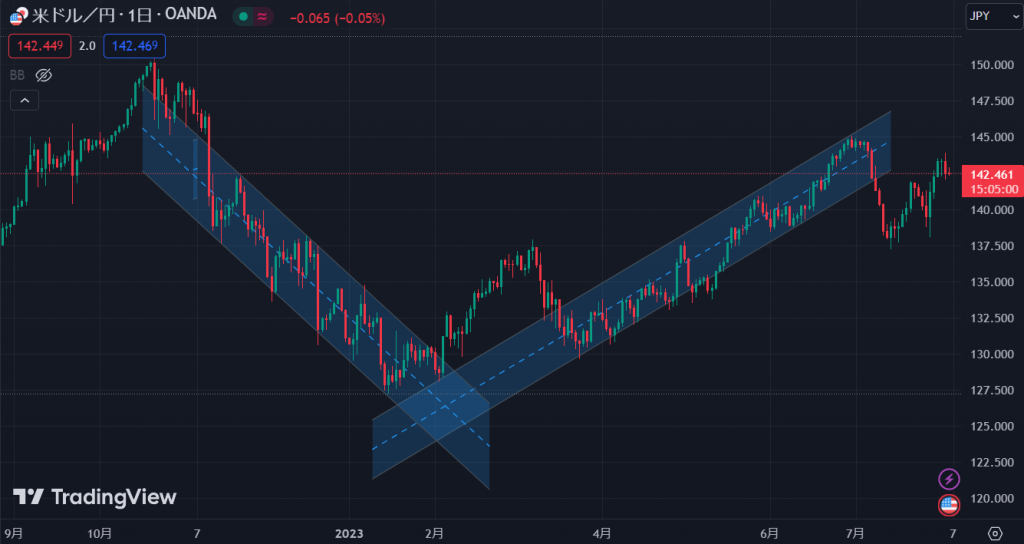
左のツールボックスに「平行チャネル」という項目があるので、それを選択してラインを引き、最後に幅を広げるだけです。
とても直感的な操作で、この2つの平行チャネルを描画するのに1分もかかりませんでした。
アラート機能を使う
アラート機能は、あらかじめ設定していた条件を満たしたときに通知を発する機能です。TradingViewでは、さまざまな条件でアラート機能を設定できます。
ある通貨ペアが特定のレートに到達したときにアラートを発するのは最もシンプルな使い方ですが、ここでは少し発展させて「平行チャネルをブレイクしたらアラート」という条件を設定してみましょう。
ここでは平行チャネルに関連するアラートを設定するので、対象となるオブジェクト(この例では平行チャネル)をクリックして上に表示されるアラートボタン(目覚まし時計のようなアイコン)をクリックします。
すると、以下のようなアラート設定画面が開きます。
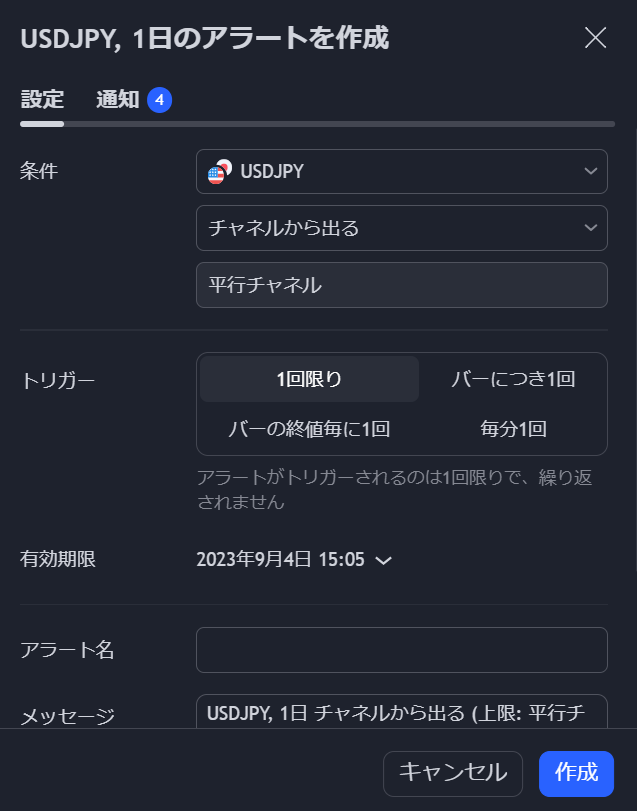
平行チャネルからのブレイクを通知したいので、「チャネルから出る」を選択し、この場合は1回だけを選択しました。有効期限など必要な設定をしたら「作成」をクリックします。
これで、米ドル/円のチャート上に引いた平行チャネルからはみ出したときに通知が来るように設定されました。
スクリーナー機能で狙う通貨ペアを絞り込む
スクリーナー機能とは、たくさんの銘柄から投資するべき銘柄を選ぶための機能です。株式投資での銘柄探しによく用いられる機能ですが、TradingViewにはFX専用のスクリーナー機能があります。
画面下部にあるスクリーナーボタンは、デフォルトだと「株式スクリーナー」と表示されています。ここをクリックして「FXスクリーナー」に切り替えると、さまざまなデータからトレードするべき通貨ペアを見つけるスクリーナーが起動します。
テクニカル分析によって通貨ペアをランキング表示できるので、今この瞬間にトレードチャンスのある通貨ペアを見つけやすくなります。
それでは試しに、移動平均線での評価で買いシグナルが出ている通貨ペアを探してみましょう。スクリーナーを「トレンドフォロー」に切り替えて、「移動平均線の評価」をクリックすると、以下のようなランキングが表示されました。
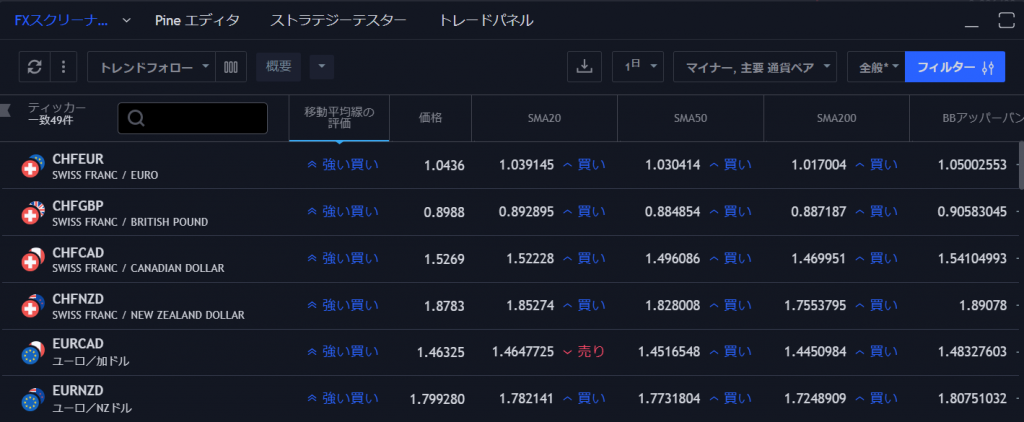
「強い買い」の順に並べるとCHFEUR(スイスフラン/ユーロ)、CHFGBP(スイスフラン/英ポンド)、CHFCAD(スイスフラン/カナダドル)の順に並び、記事執筆時点での上位はスイスフラン絡みの通貨ペアが独占するという結果になりました。
たくさんの通貨ペアを同時に分析するのは時間と手間がかかりますが、TradingViewのFXスクリーナーを活用すればテクニカル的な売買シグナルが出ている通貨ペアを簡単に見つけられます。
TradingViewを利用できるFX会社4選

TradingViewには無料版と有料版があると述べました。無料版でも十分使えるレベルですが、やはり有料版のほうが多機能なので、可能であれば有料版を利用したいところです。
そこで、TradingViewの有料版と同等、もしくはそれに近い機能を無料で利用できるFX会社を紹介したいと思います。
「有料版を使ってみたいけれど、お金をかけたくない」という人は、ここで紹介するFX会社での口座開設も検討してみてはいかがでしょうか。
また当サイトではTrading Viewが使える口座以外にも、おすすめの口座を比較していますので、ぜひご参照ください。。
みんなのFX

トレイダーズ証券のFX取引サービスである「みんなのFX」では、TradingViewの有料版とほぼ同等の機能を無料で利用できます。
「みんなのFX」の口座開設者が利用できるブラウザ版取引ツール「FXトレーダー」の中に内蔵されているので、このTradingViewで相場分析をした上で、「FXトレーダー」内での注文ができます。
なお、トレイダーズ証券には「みんなのFX」だけでなく「LIGHT FX」という別ブランドのFX取引サービスもあります。もちろん、どちらでもTradingViewを利用可能です。
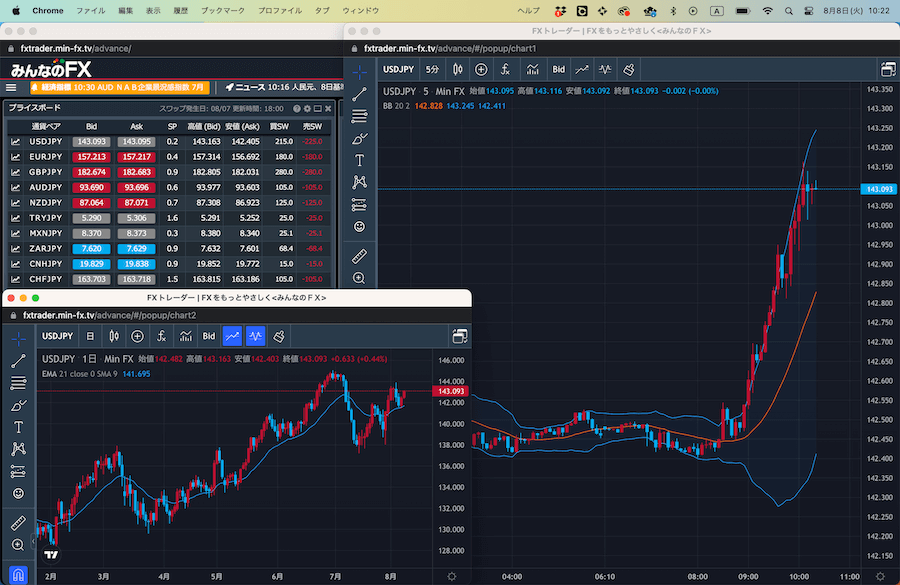
FXTF
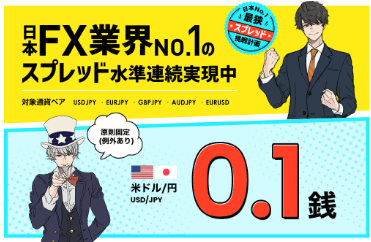
FXTFが提供しているFX取引ツール「FXTF GX」に、TradingViewが内蔵されています。FXTFのメリットは、FXだけでなく株価指数などのCFD、商品価格などもTradingViewでの分析が可能であることです。
ただし、その一方でレイアウトの変更やインジケーターの保存などは表示中の画面のみです。また、スマホアプリ版には非対応です。
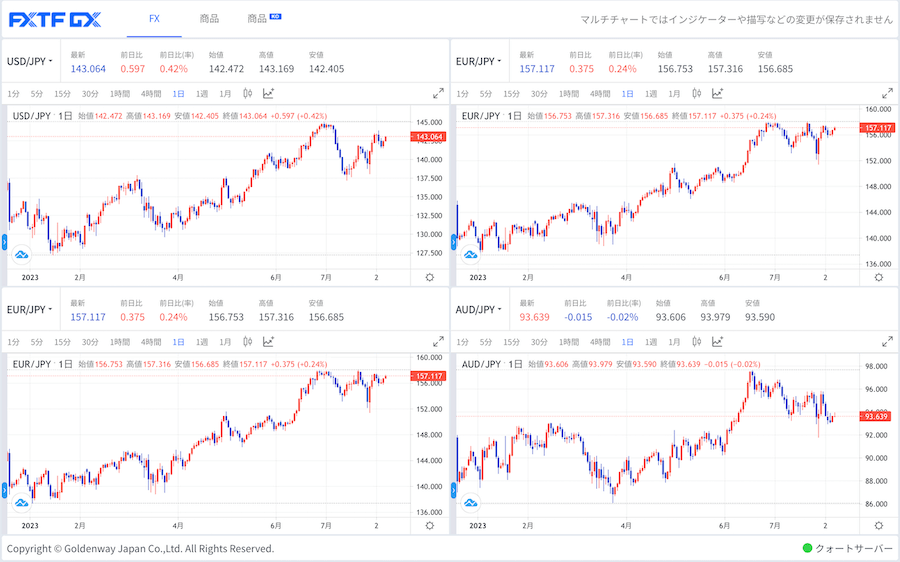
OANDA証券
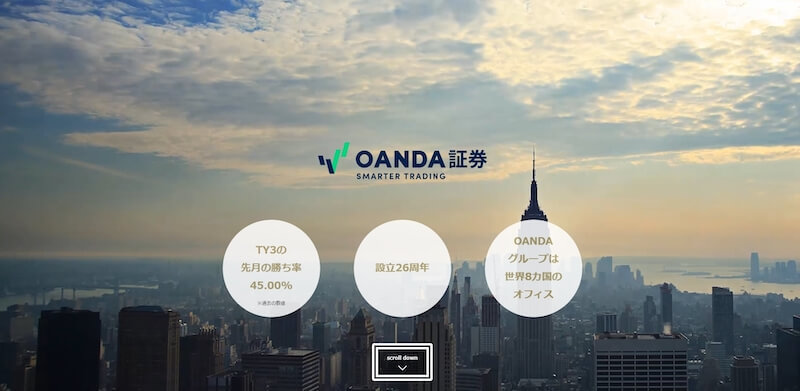
OANDA証券が提供してる取引ツールのブラウザ版「fxTrade web版」で、TradingViewが利用可能です。パソコン版のみで、スマホアプリ版には非対応。
レイアウト保存機能は1画面までであるなど制約はあるものの、無料版ではできない複数画面表示は可能なので、「プチ有料版」というイメージです。
OANDA証券はTradingViewに力を入れており、有料版を契約するとTradingViewから注文を出すこともできます。
取扱通貨ペア数が多いため、マニアックな通貨ペアも含めてTradingViewで分析できる通貨ペアも豊富。また、CFDも取り扱っているため、株価指数や商品などの相場も「プチ有料版」TradingViewでの分析が可能です。
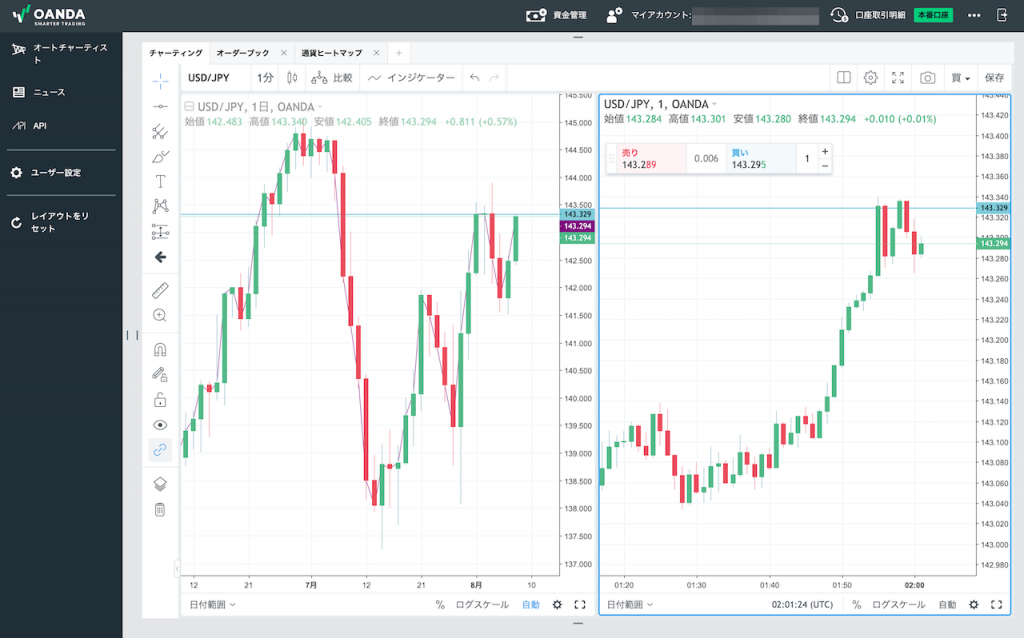
FOREX.com
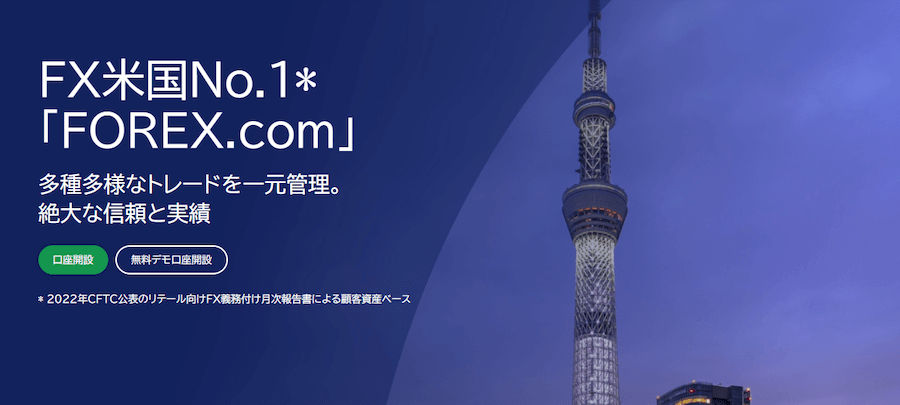
FOREX.comが提供しているブラウザ版取引ツール「FOREX.comウェブ」にTradingViewが内蔵されているので、有料版TradingViewに近い機能を利用可能です。
FOREX.comもFXだけでなくCFDも取り扱っているため、株価指数などもTradingViewで分析できます。
また、FOREX.comの大きな特徴は、TradingViewのチャート上からの発注が可能であることです。他社と違って有料版ではなくてもTradingViewから発注できることは、同社のメリットといえます。

TradingViewと他のチャートツールを比較

FX投資家が利用できるチャートツールには、当記事で紹介しているTradingViewに加えて、各FX会社が提供している独自の取引ツール、そしてFX取引プラットフォームとして世界的に普及しているMeta Trader4/5(MT4/MT5)などがあります。
これら大きく分けて3つのチャートツールを比較するのにあたり、FX会社の独自ツール代表として外為どっとコムの「外貨ネクストネオ」を選出。
この3つのチャートツールを軸に機能や実力を比較すると、以下のようになります。それぞれ一長一短なところがありますが、チャート分析ツールとしてTradingViewがハイスペックなのがわかるはずです。
| テクニカルインジケーター数 | 約10万種類 | 無限に可能 | |
|---|---|---|---|
| 描画ツール | 約80種類 | 約30種類 | 13種類 |
| 時間足 | 13種類 | 9種類 | 14種類 |
| 同時表示画面数 | 8画面 | 無限 | 20画面 |
| 自動売買 | 要カスタマイズ | ||
| スマホ対応 | |||
| チャート上からの発注 | FX会社によって可能 |
実際のところ、TradingViewはアリなのか?

TradingViewを利用するかどうかを検討している方にとって、「結局、TradingViewはアリなのか」というのも1つの疑問ではないでしょうか。
筆者自身もTradingView利用者なので、利用者目線でTradingViewを使ってみた感想、実際のところについて解説します。
最初は無料版で十分
当記事ではTradingViewの無料版を想定して解説を進めてきました。いきなり有料版を利用するのは心理的なハードルも高いと思いますし、「やっぱりちょっと違う」と感じた場合であっても返金されるわけではありません。
最初は、無料版のTradingViewで十分です。無料版であってもFXトレードに役立つ分析はできますし、そこから有料版に近い機能を利用できるFX会社に口座を開設してもよいでしょうし、長く利用する見込みなのであれば有料版にステップアップしてもよいでしょう。
当記事で解説している利用方法をマスターして、まずは無料版を使いこなせるようになるところから始めることをおすすめします。
スマホアプリも併用しよう
TradingViewはパソコン版がメインですが、スマホアプリ版と併用するとその便利さを実感できます。
パソコン版のチャート機能や描画機能に慣れるとスマホアプリ版は物足りなく感じますが、「分析はパソコン、外出時のチェックやアラートの受取はスマホ」というように使い分けると両者それぞれの強みが発揮されます。
24時間トレードが可能であることはFXのメリットですが、TradingViewのスマホアプリ版を活用するとトレードのチャンスをうまく捕まえられるようになります。
安く利用できるチャンスをお見逃しなく
TradingViewの有料版を検討している方は、ときどき開催される「ブラックフライデー」や「アジアンセール」などをうまく活用すると安い料金でTradingViewの有料版を利用できます。
こちらは、2023年7月に行われていたTradingViewの「Asian sale」の告知です。最大65%引きでTradingViewの有料版を利用できるチャンスでした。
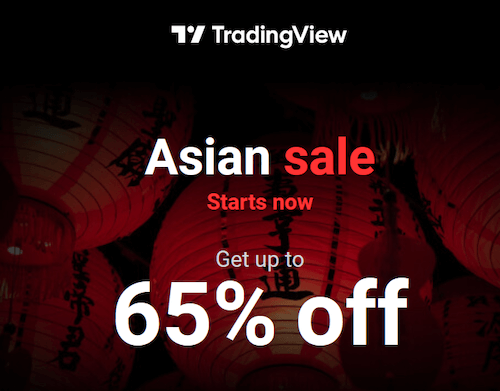
こうした機会は定期的にあります。無料版のアカウントを作っておくとこうしたセールの告知も届きます。
3つまでのテクニカルインジケーターを厳選しよう
無料版のTradingViewで最大のネックになると感じるのが、同時に表示できるテクニカルインジケーター数が3つしかないことです。
移動平均線を5MA、25MA、200MAといったように3本引くと、これも3つとカウントされるため、無料版だとそれ以上のテクニカルインジケーターを同時表示できません。
こうした事情を踏まえて、無料版のTradingViewでは3つの制約をうまく使う工夫が必要です。MA(移動平均線)は1つに絞る、ボリンジャーバンドや一目均衡表などインジケーターの中に移動平均線が含まれているものがある場合は重複を避けるようにする、といった具合です。
RSIやスローストキャスティクスといったオシレーター系のチャートも1つとしてカウントされるため、これを同時に表示させる場合は3つで足りなくなる場合もあるでしょう。その場合は有料版かTradingViewを利用できるFX会社の利用をおすすめします。
よくある質問
TradingViewについて、FX投資家のよくある質問とその答えをまとめました。
TradingViewは有料版を利用するべきですか?
本文中でも述べているように、最初は無料版で十分です。無料版で最も不足を感じるのはテクニカルインジケーターの同時表示数が3つまでであることと、画面分割ができないことです。
利用している中でこの2点に不足を感じるようであれば、有料版もしくはTradingViewを利用できるFX会社へのステップアップの時期かもしれません。
もう一点、TradingViewの無料版は頻繁に広告が表示されます。これが気になる方も、無料版からの卒業を検討する余地があります。
有料版を申込むくらいならTradingViewを使えるFX会社を利用したほうがいいですか?
TradingViewを利用できるFX会社といっても、機能は一律ではありません。どのFX会社も本家の有料版TradingViewと全く同じ機能が利用できるわけではなく、何らかの制約はあります。
あくまでも「有料版に近いもの」なので、まずはTradingViewを利用できるFX会社の口座を開設して利用してみてはいかがでしょうか。
有料版を申し込むのは、そこで不足を感じるようになってからでも遅くはないでしょう。
TradingViewかMT4/MT5のどちらを使えばいいですか?
よく比較されるTradingViewとMT4/MT5ですが、この両者は本来比較の対象ではなく、異なる目的のツールと考えたほうがよいでしょう。
自動売買をしたい場合はMT4/MT5が軸になりますが、MT4/MT5にも高機能なチャートや描画の機能があるため、MT4/MT5だけで完結することも可能です。
しかしながら使い勝手やチャート機能の自由さではTradingViewが上回っている部分もあるため、裁量トレードではTradingView、自動売買ではMT4/MT5という使い分けをするのもよいのではないでしょうか。
取引ツール内蔵型とは、どういう意味ですか?
TradingViewは本来、独立したチャートツールです。これに対して内蔵型とはFX会社が独自に提供している取引ツールの中に組み込まれているタイプのことです。
TradingViewの使い勝手は同じですが、内蔵型だとそのFX会社の取引ツールの機能も同時に利用できます。
そもそもTradingViewはなぜこんなに人気なんですか?
対象としている投資商品の数がとても多く、ほぼ全世界の銘柄を網羅しています。チャート機能も強力であらゆる分野の投資家が必要としている機能を備えていることが、支持されている最大の理由でしょう。
独自ツールだと使い勝手や機能が各社まちまちですが、TradingViewは世界的に普及しているのでチャートの見た目や操作方法が標準化されていることにも意義があります。
TradingViewをもっぱら利用している人であればFXの口座を他社に乗り換えてもチャート分析ツールを変える必要がなく、同じ環境で分析を続けることができます。
まとめ
- TradingViewは高機能なチャート分析ツールで、FX会社独自のツールよりもさらに高度な分析をしたいときにおすすめ
- TradingViewではFX以外の投資商品についてもチェック可能
- TradingViewには無料版と有料版があるが、初心者はまず無料版を使ってみるのがおすすめ
- TradingViewを使えるFX会社は、みんなのFX、FXTF、OANDA JAPAN、FOREX.comなど
エンジニアやWeb制作などIT系の職種を経験した後にFXと出会う。初心者として少額取引を実践しながらファンダメンタルやテクニカル分析を学び、現在は自動売買を中心に運用中。FXだけでなく日米のETFや現物株、商品などの投資に進出し、長期的な視野に立った資産運用のノウハウを伝える記事制作に取り組む。初心者向けの資産運用アドバイスにも注力し、安心の老後を迎えるために必要なマネーリテラシー向上の必要性を発信中。
もっと見る 閉じる
記事の編集責任者

FINANCIAL JOURNAL編集長
齋藤直人
編集者歴20年以上。主に紙媒体で編集経験を積み、趣味系雑誌4誌の編集長を歴任。
雑誌の特集記事だけでなく、企業とのタイアップ企画、地域活性化事業への参画など、コンテンツ制作力を活かして幅広いフィールドで活躍。国会議員、企業の重役、スポーツ選手、芸能人などジャンルを問わず幅広いインタビュー経験を持つ。
FXトレーダー歴も5年以上あり、好きなトレードスタイルはスイングトレード。これまでの最大勝ち幅は1500pips
もっと見る 閉じる